mp3 파일의 경우 대부분 다운을 받거나 친구 등에게서 얻은 경우,
또한 개인적으로 Easy CD-DA Exactor 등의 유틸을 사용하여 mp3파일을 추출하여
소장하고 있는 경우가 대부분입니다.
윈앰프나 mp3 재생기를 통해 한꺼번에 많은 곡을 감상할 때가 있습니다.
방송을 할 경우에도 많은 곡을 계속적으로 내보내게 되는데요...
보통 mp3 파일의 경우 제각각의 peak 및 volume 값을 가지고 있어서
winamp등을 이용하거나 기타 mp3 플레이어(소프트웨어, 하드웨어 공통)로 청취할 때
각각의 mp3파일의 볼륨이 다르다는 것을 느낄 수 있습니다.
때로는 어떤 mp3는 그 볼륨이 너무 낮아서 mp3플레이어의 볼륨을 크게 조절했다가
그 다음 mp3곡의 볼륨이 높은 경우 또다시 mp3플레이어의 볼륨을 낮추어야 하는 등 불편한 사항이 있습니다.
이럴 때마다 해당 파일의 볼륨을 일일이 조절해서 듣는 것도 한계가 있습니다.
물론 가장 평범하고 쉬운 방법이긴 하지만 정말 불편한 일이지요.
하지만, MP3 Gain을 이용하면 음량 차이가 있는 곡들을
일정한 볼륨값으로 조절할 수 있습니다.
디코딩이나 인코딩의 과정을 거치면 중간에 파일의 질이 떨어지기도 하는데
MP3 Gain은 'Volume normalization'이라는 자체 기능으로 MP3 파일을 분석한 후
89 dB의 기본값으로 일정하게 볼륨값을 조절합니다.
기본값으로 설정한 89 dB값과 볼륨 조절하려는 MP3 파일의 차이값을 분석하여
그 정보를 알 수 있고
기본 타겟 볼륨값 이외에 사용자가 원하는 볼륨값을 입력해도 상관없습니다.
그러나 100dB 미만이 가장 적절합니다.
[MP3Gain 의 기능]
MP3Gain의 메인 윈도우
상단에 각각의 기능을 수행하는 큼직한 툴바버튼을 제공하여 편리하게 mp3 파일을 normalization 할 수 있습니다.
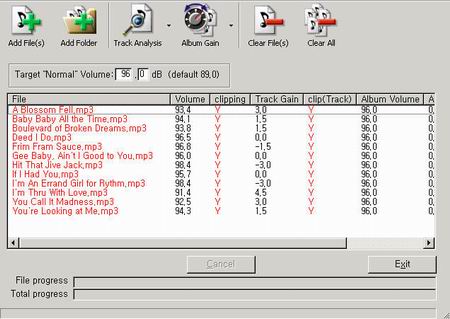
- MP3Gain main -
Target "Normal" Volume란에는 95.0 dB정도가 무난합니다..
기본값인 89.0dB는 음이 작다는 느낌이 듭니다.
각각의 컬럼들은 다음과 같은 정보를 나타냅니다.
Volume - 현재 mp3파일의 볼륨 정보
clipping - clipping이란 mp3플레이어로 재생시 음이 최대값을 벗어난 경우를 말합니다.
이런 경우 필드에 "Y"값이 나타납니다.
mp3 재생기에서는 이렇게 clip된 부분 음을
최대값으로 재생되지 않도록 합니다.
Track Gain - Target "Normal" Vloume에서 정한 값과 현재 mp3 파일의 볼륨 값을 비교하여
근사치로 차이값을 나타냅니다.
이 값으로 Track Gain선택시 노멀라이징이 이루어집니다.
clip(Track) - 제안된 Track Gain값이 적용될 때, mp3 파일이 clipping되는 경우
"Y"값이 됩니다.
Album Volume - 현재 추가된 mp3 파일그룹의 평균 앨범 볼륨값
Album Gain - 현재 mp3 파일그룹과 Target "Normal" Volume에서 정한 값과의 차이값 정보
clip(Album) - 제안된 Album Gain 값이 적용될 때, mp3 파일이 clipping되는 경우
"Y"값이 됩니다.
* clipping 필드의 값이 ???으로 표시되는 경우
해당 mp3 파일이 bad data를 가지고 있다는 의미입니다.
이러한 bad data는 해당 파일 다운로드시나, 기타 다른 원인에 의해 발생됩니다.
다행히도 이러한 bad data는 전체 mp3 파일에서 미미한 비율로 되어 있는 경우가
많기 때문에
Track Gain/Album Gain은 적용할 수 있습니다.
툴바 버튼의 모습

아래에 각각의 버튼에 대한 기능 설명입니다.
Analysis 버튼

Analysis는 mp3파일의 볼륨값과 타겟 볼륨값의 차이를 분석하여
컬럼에 정보를 제공합니다.
우측의 화살표 버튼을 누르면 radio analysis, album analysis, clear analysis의
하위 메뉴를 선택할 수 있습니다.
Track Analysis 버튼
- 메인윈도우에서 "Target "Normal" Volume"을 설정하여 그에 맞는 차이값을
추출 해냅니다.
일반적으로 95dB정도의 값을 설정하여 volume normalization을 하면 됩니다.
Album Analysis 버튼
- Track Analysis 버튼과 같은 기능을 합니다.
Track Analysis에서 채운 필드정보 이외의 나머지 컬럼의 필드에
정보를 나타냅니다.
Clear Alnalysis 버튼
- 분석한 각종 컬럼의 필드값을 삭제
Gain 버튼

Gain 은 Analysis에서 분석하여 제시한 값을 mp3 파일에 적용하여
실질적인 volume normalization 작업을 합니다.
Track Gain 버튼
- 컬럼의 Track Gain에서 제안된 값으로 volume normalization
Album Gain 버튼
- 컬럼의 Album Gain에서 제안된 값으로 volume normalization
Constant Gain 버튼
- 이용자가 선택한 Gain값으로 volume normalization
* Constant Gain에서는 Target "Normal" Volume에서 정한 값에서 수치를 가감하여
볼륨 노멀라이징을 할 수 있습니다.
-12.0 dB ~ 12.0dB의 범위내에서 수치를 가감할 수 있습니다.
또한 왼쪽 또는 오른쪽 하나의 채널에서만 이 옵션을 주어
볼륨 노멀라이징을 할 수 있습니다.
Add File(s), Add Folder 버튼
▶②  ▶③
▶③ 
* 앨범 단위의 볼륨 노멀라이징 작업은 아래와 같다.
Add File(s), Add Folder 버튼을 눌러 볼륨 노멀라이징을 수행할 개개의 파일 또는 폴더 전체의 mp3파일을 불러온다.
Target "Normal" Volume에서 원하는 값을 입력한다.
- 95dB정도로 입력한다. 이 값을 기준으로 하여 볼륨 노멀라이징이 이루어진다.
앨범 단위의 볼륨 노멀라이징을 하기 위한 작업이므로 Analysis버튼에서 Album Analysis를 눌러 분석을 한다.
분석한 값이 메인 페이지의 모든 필드에 나타난다.
분석이 완료 되면 Gain 버튼에서 Album Gain을 눌러 실질적인 볼륨 노멀라이징 작업을 한다.
Track Gain과 마찬가지 단계로 실행된다.
[참고사항]
MP3Gain은 비주얼 베이직 런타임 라이브러리를 필요로 합니다.
설치가 되어 있지 않은 사용자는 아래의 링크에서 다운받아 VB6을 다운받아
설치하기 바랍니다.
설치전 시스템 트레이에 떠 있는 프로그램과 기타 현재 실행중인 프로그램을 종료하시고 설치하시기 바랍니다.
다른 프로그램이 실행중인 상황에서 본 VB를 설치하시면
덮어쓰기를 할 수 없다는 오류가 뜨며 설치가 진행되지 않습니다.
또한 반드시 MP3Gain이 설치된 폴더에 설치하기를 선택하셔야 올바르게 MP3Gain이 작동합니다.
- 관련S/W : MP3Gain_vb_install.exe(VB Run Time File) Download!
※ Volume normalizing이란?
mp3 파일의 제각기 다른 볼륨값을 정해진 볼륨으로 조절해주는 기능
이런 작업을 통하여 CD에 mp3파일을 담아 mp3 CD player에서
볼륨의 차이가 없는 일반 오디오CD처럼 감상할 수 있습니다.
. 윈도우95/98/Me/NT/2000/XP에서 사용할 수 있는 프리웨어입니다.
* MP3Gain은 서로 다른 볼륨(dB, 데시벨)를 가진 MP3 파일들을 분석하고 일정한 볼륨으로 조정하거나 파일들 전체적으로 몇단계씩 볼륨을 줄이거나 높이는 프로그램입니다.
친구들, 소리바다, 인터넷 음악 사이트 등 여기저기서 구한 MP3 파일들은 처음 MP3 변환 작업을 한 사람의 변환 프로그램, 임의로 적용한 볼륨이 다르다는 이유로 각자 소리의 대소가 가지각색입니다. 이렇게 되면 MP3 파일들을 들을 때 각 파일의 소리 크기에 따라 스피커나 볼륨조절 프로그램을 조정해서 들어야 하는 불편함이 생기게 됩니다.
MP3Gain으로는 이렇게 일정치 않은 볼륨을 가진 MP3 파일들을 사운드의 품질에 영향을 주지 않으면서 일정한 볼륨(데시벨, dB)을 적용해서 변환할 수 있습니다.
MP3Gain은 Radio와 Album의 두가지 모드로 동작합니다.
Radio 모드는 각 노래에 대해 일정한 볼륨 레벨을 적용합니다. 그리고 나서 목적 볼륨에 맞추어 각 노래를 수정합니다. 만약 86, 91, 89 dB인 3 개의 노래가 있고 Radio Gain 을 사용해서 변환하고 목적 볼륨을 92 dB로 하면 3 개의 노래는 모두 92 dB가 됩니다.
Album 모드는 각 노래에 대해 일정한 볼륨 레벨을 적용하지 않습니다. 만약 86, 91, 89 dB인 3 개의 노래가 있다면 이 셋중의 중간인 89 dB가 자동으로 선택이 됩니다(내부적으로). 그리고 목적 볼륨을 92 dB로 하면 89 dB와의 차이가 3이기 때문에 86, 91, 89 dB 각자의 노래에 3을 더해서 결과물을 만들어 냅니다. 앨범 모드는 노래들을 모두 같은 레벨의 볼륨으로 만들고 싶지 않을 때 사용하면 좋습니다.
여러 장르의 음악 트랙들이 정리되지 않고 섞여져 있을 때는 위의 Radio 모드를 이용해서 일률적으로 변경해 버려도 상관 없겠습니다. 그렇지만 하나의 앨범에 대해서 볼륨을 조정할 때에는 Radio 모드로는 문제가 생깁니다. 예를 들어, 플룻 독주 트랙과 오케스트라 연주 트랙 두가지가 있는 하나의 앨범이 있을 때, 플룻 독주는 오케스트라에 비해 조용하고 잔잔한 맛이 있어야 합니다. 그런데 오케스트라의 볼륨 정도로 플룻 독주의 볼륨이 맞춰져 버린다면 좋지 않은 조정일 겁니다. 이럴 때의 올바른 선택은 Album 모드입니다.
'사색? 개뿔 할 일 없을때..' 카테고리의 다른 글
| [그림] 漁心樂道 (0) | 2007.05.04 |
|---|---|
| 음악cd → mp3 파일로 변환하는 법 (0) | 2007.05.04 |
| 글자색상 (0) | 2007.05.04 |
| 플래쉬 퍼오기 (0) | 2007.05.04 |
| 천둥 번개가 몰고온 비 (남택상)-Melancholy smile (0) | 2007.05.04 |